Flatpak est un système de packaging moderne pour Linux qui permet d'installer des applications dans un environnement sandbox, garantissant qu'elles s'exécutent en toute sécurité et indépendamment du système hôte. Cette approche offre de nombreux avantages, notamment une sécurité améliorée, une cohérence entre les différentes distributions Linux et la possibilité d'installer les dernières versions des applications sans attendre qu'elles soient packagées pour votre distribution spécifique. Flatpak s'intègre également de manière transparente aux gestionnaires de packages graphiques, permettant aux utilisateurs d'installer et de gérer des applications via une interface conviviale.
Sur Debian 12 et 11, Flatpak peut être installé via le terminal de ligne de commande à l'aide du référentiel Debian, ce qui facilite sa configuration et son démarrage. Une fois Flatpak installé, l'ajout du plug-in logiciel GNOME pour Flatpak améliore l'expérience utilisateur en vous permettant d'installer et de gérer les applications Flatpak via le centre logiciel GNOME avec Flathub. De plus, Flatpak propose de puissantes commandes CLI pour gérer les applications, vous donnant un contrôle total sur l'installation et la maintenance de votre logiciel. Ce guide vous guidera tout au long de l'installation de Flatpak, de la configuration du plug-in logiciel GNOME et de l'utilisation de la ligne de commande et de l'interface graphique pour installer les applications Flatpak.
Mettre à jour Debian Linux avant l'installation de Flatpak
Avant d'installer Flatpak sur votre système Debian, il est essentiel de s'assurer que tous les packages existants sont à jour. La mise à jour de votre système permet d'éviter les conflits potentiels et garantit un processus d'installation fluide.
Pour mettre à jour votre système Debian, exécutez la commande suivante :
sudo apt update && sudo apt upgradeInstaller Flatpak via la commande APT
Par défaut, Debian inclut Flatpak dans son référentiel stable standard. Cela signifie que vous n'avez pas besoin d'ajouter des référentiels pour installer Flatpak. Pour lancer l'installation, exécutez la commande suivante :
sudo apt install flatpakCette commande récupérera et installera les packages Flatpak nécessaires sur votre système Debian.
Activer le référentiel Flathub
Flathub est un référentiel populaire et complet pour les applications Flatpak. L'activation de Flathub vous donne accès à une vaste collection d'applications fréquemment mises à jour et entretenues par divers développeurs et fournisseurs.
Pour activer Flathub sur votre système Debian, exécutez la commande suivante :
sudo flatpak remote-add --if-not-exists flathub https://flathub.org/repo/flathub.flatpakrepoCette commande ajoute le référentiel Flathub à votre configuration Flatpak, le rendant disponible pour les installations d'applications.
Redémarrez le système
Après avoir terminé les étapes précédentes, il est conseillé de redémarrer votre système pour vous assurer que toutes les modifications sont correctement appliquées. Cette étape permet également de vérifier que votre système fonctionne sans aucun problème après l'installation.
Pour redémarrer votre système, utilisez la commande suivante :
sudo rebootUne fois votre système redémarré, Flatpak sera installé et configuré avec le référentiel Flathub activé.
Lancement de l'interface graphique Flatpak
Installer le logiciel GNOME
Pour accéder et gérer les applications Flatpak via une interface utilisateur graphique (GUI), nous devrons installer le logiciel GNOME. Cette application fournit une plate-forme conviviale pour parcourir, installer et gérer les applications Flatpak à partir du référentiel Flathub.
Pour installer le logiciel GNOME sur votre système Debian, exécutez la commande suivante :
sudo apt install gnome-software-plugin-flatpakCette commande installera le logiciel GNOME et le plugin nécessaire pour la prise en charge de Flatpak.
Lancer le logiciel GNOME
Une fois l'installation terminée, vous pouvez lancer le logiciel GNOME pour parcourir et gérer les applications Flatpak. Le logiciel GNOME se trouve dans le menu d'application de votre système, généralement appelé « Logiciel » ou « Logiciel GNOME ».
Parcourir et installer les applications Flatpak
Avec le logiciel GNOME ouvert, vous pouvez explorer les vastes applications Flatpak sur Flathub. Pour rechercher et installer une application, procédez comme suit :
- Utilisez la barre de recherche pour rechercher une application spécifique ou parcourez les catégories pour découvrir de nouvelles applications.
- Cliquez sur l'application souhaitée pour ouvrir sa page d'informations, qui comprend une description, des captures d'écran et des avis d'utilisateurs.
- Pour installer l'application, cliquez sur le bouton « Installer ». L'application sera téléchargée et installée sous forme de package Flatpak.
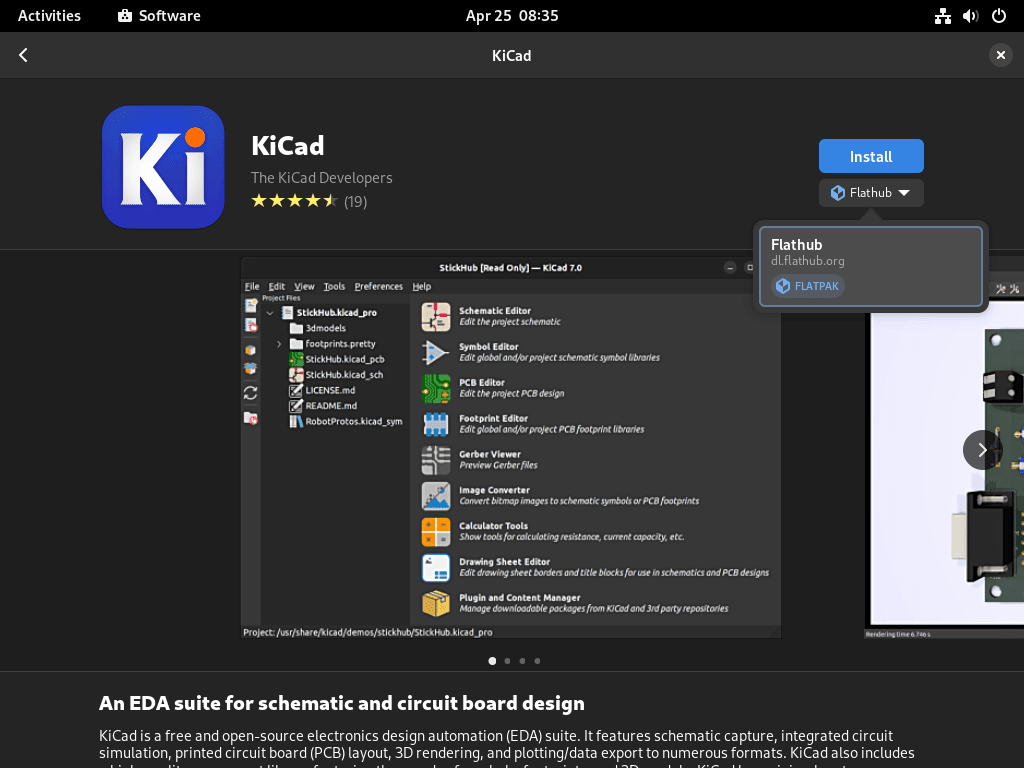
Lancer et gérer les applications Flatpak installées
Après avoir installé une application via le logiciel GNOME, vous pouvez la lancer directement à partir de la page d'informations de l'application ou du menu des applications de votre système. De plus, vous pouvez utiliser le logiciel GNOME pour gérer vos applications Flatpak installées. Cela inclut la mise à jour, la suppression et l'affichage des informations sur chaque application.
Exemples de commandes de terminal communes Flatpak
Cette section explorera certaines commandes Flatpak couramment utilisées avec des exemples. Ces commandes, qui peuvent être utilisées depuis la ligne de commande, vous aideront à gérer les applications Flatpak sur votre système Debian.
Rechercher des applications Flatpak
Pour rechercher une application Flatpak spécifique dans le référentiel Flathub, utilisez la commande suivante :
flatpak search [application_name]Remplacez [application_name] par le nom de l'application que vous recherchez. Par exemple, pour rechercher GIMP, exécutez :
flatpak search gimpCette commande affichera une liste des applications correspondantes, ainsi que leurs ID d'application et leurs descriptions.
Installer les applications Flatpak
Pour installer une application Flatpak depuis Flathub, utilisez la commande suivante :
flatpak install flathub [application_id]Cette commande téléchargera et installera l'application sélectionnée en tant que package Flatpak.
Liste des applications Flatpak installées
Pour afficher une liste de toutes les applications Flatpak installées sur votre système, utilisez la commande suivante :
flatpak listCette commande affichera une liste des applications installées et leurs ID d'application, versions et branches.
Mettre à jour les applications Flatpak
Pour mettre à jour toutes les applications Flatpak installées sur votre système, exécutez la commande suivante :
flatpak updateCette commande vérifiera les mises à jour et les appliquera à vos applications Flatpak installées.
Supprimer les applications Flatpak
Pour supprimer une application Flatpak de votre système, utilisez la commande suivante :
flatpak uninstall [application_id]Remplacez [application_id] par l'ID de l'application que vous souhaitez supprimer. Par exemple, pour supprimer GIMP, exécutez :
flatpak uninstall org.gimp.GIMPCette commande désinstallera l'application sélectionnée et supprimera ses données associées.
Conclusion
L'installation de Flatpak sur Debian via la ligne de commande et le référentiel Debian offre un moyen simple d'accéder à un large éventail d'applications, le tout dans un environnement sécurisé et isolé. En ajoutant le plugin logiciel GNOME pour Flatpak, vous pouvez facilement parcourir et installer des applications via une interface conviviale, tout en ayant également la flexibilité de gérer ces applications via le terminal. Que vous préfériez utiliser la ligne de commande ou l'interface graphique, Flatpak garantit que votre système Debian est équipé des derniers logiciels et fonctionne de manière sécurisée et efficace.

